Når Synkroniseringsinnstillinger er slått på, vil Windows sikkerhetskopiere innstillingene du velger, på tvers av alle Windows 11-enhetene der du er logget på med Microsoft-kontoen.
Aktiver Windows Sikkerhetskopiering
Hvis du vil aktivere Windows-sikkerhetskopiering og velge innstillinger for sikkerhetskopiering, velger du Start > Innstillinger > Kontoer > Windows Sikkerhetskopieringer.
Innstillinger for Windows Sikkerhetskopiering
Følgende elementer kan sikkerhetskopieres:
-
OneDrive-mappesynkronisering
Slå på OneDrive-mappesynkronisering for å begynne å sikkerhetskopiere filer og mapper direkte fra Innstillinger. Denne innstillingen er ennå ikke tilgjengelig for jobb- eller skolekontoer. -
Husk appene mine
Windows husker appene du har installert, og hjelper deg med å gjenopprette dem fra Microsoft Store på de nye enhetene. Denne innstillingen er ikke tilgjengelig for jobb- eller skolekontoer. Windows husker ikke appene dine for jobb- eller skolekontoer. -
Husk innstillingene mine
Du kan sikkerhetskopiere innstillinger, inkludert tilgjengelighetspassord, språk og andre Windows-innstillinger. Hvis du slår på Andre Windows-innstillinger, synkroniserer Windows også noen enhetsinnstillinger (for eksempel alternativer for skrivere og mus), Filutforsker-innstillinger og varslingsinnstillinger.Obs!: Innstillingene Husk innstillingene mineer tilgjengelige for en jobb- eller skolekonto hvis det er tillatt av organisasjonen. Hvis du vil ha mer informasjon om hvordan Azure Active Directory og Enterprise State Roaming fungerer, hvis du vil synkronisere bruker- og appinnstillinger til skyen, kan du se Oversikt over Enterprise State Roaming.
Slik stopper du sikkerhetskopiering av elementer
Hvis du vil slutte å sikkerhetskopiere innstillingene og fjerne dem fra skyen, deaktiverer du innstillingene for Windows Sikkerhetskopiering på alle enhetene som er koblet til Microsoft-kontoen. Når dette er gjort, må du fjerne disse innstillingene fra kontoen. Slik gjør du det:
-
Nederst på siden velger du Tøm lagrede innstillinger.
Når Synkroniseringsinnstillinger er slått på, vil Windows synkronisere innstillingene du velger, på tvers av alle Windows 10-enhetene der du er logget på med Microsoft-kontoen din.
Obs!: Du kan også synkronisere innstillingene for en jobb- eller skolekonto hvis det er tillatt av organisasjonen. Hvis du vil ha mer informasjon om hvordan Azure Active Directory og Enterprise State Roaming fungerer for å synkronisere bruker- og appinnstillinger til skyen, kan du se Oversikt over Enterprise State Roaming.
Hvis du vil finne synkroniseringsinnstillinger, velger duStart , og deretter velger du Innstillinger > Kontoer > Synkroniser innstillingene dine .
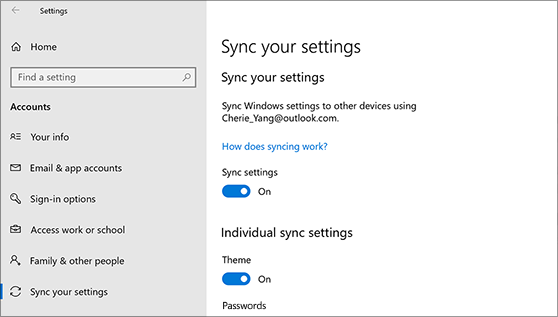
Velg blant innstillinger som språkinnstillinger, passord og fargetemaer. Hvis du aktiverer Andre Windows-innstillinger, synkroniserer Windows også enkelte enhetsinnstillinger (for eksempel alternativer for skrivere og mus), Filutforsker-innstillinger og varslingsinnstillinger. Hvis du vil se en fullstendig liste over innstillinger som Windows kan synkronisere, kan du se Oppslagsverk over Windows 10 roaming-innstillinger.
Åpne Synkroniseringsinnstillinger
Hvis du vil stoppe synkroniseringen av innstillingene og fjerne dem fra skyen, deaktiverer du synkroniserte innstillinger på alle enhetene som er koblet til Microsoft-kontoen din. Når dette er gjort, må du fjerne det fra kontoen din. Slik gjør du det:
-
Rull ned til bunnen av siden, og velg Fjern lagrede innstillinger.










